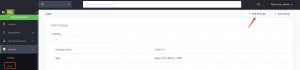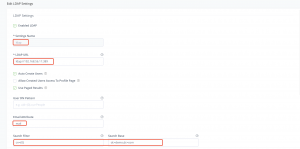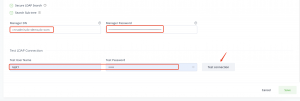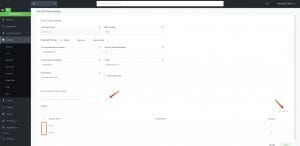中文文档|Artifactory集成LDAP示例
LDAP在企业软件身份认证中起到了非常关键的作用,给企业内用户带来了非常多的便利,JFrog 平台支持针对开箱即用的 LDAP 服务器对用户进行身份验证。下面我们一起看下Artifactory如何集成LDAP,本示例以OpenLDAP为例。
1.快速安装OpenLDAP
| docker run -p 389:389 –name myopenldap –network bridge –hostname openldap-host –env LDAP_ORGANISATION=”demo” –env LDAP_DOMAIN=”demo.com” –env LDAP_ADMIN_PASSWORD=”ldap123″ –detach osixia/openldap |
说明:
配置LDAP组织者:–env LDAP_ORGANISATION=”demo”
配置LDAP域:–env LDAP_DOMAIN=”demo.com”
配置LDAP密码:–env LDAP_ADMIN_PASSWORD=”ldap123″
默认登录用户名:admin
2.使用docker 安装 PHPLdapAdmin
| docker run -d –privileged -p 10006:80 –name myphpldapadmin –env PHPLDAPADMIN_HTTPS=false –env PHPLDAPADMIN_LDAP_HOSTS=192.168.56.11 –detach osixia/phpldapadmin |
说明:
配置的Ldap地址:–env PHPLDAPADMIN_LDAP_HOSTS=192.168.56.11
配置不开启HTTPS:–env PHPLDAPADMIN_HTTPS=false(默认为true)
如果开启HTTPS,需要配置443端口映射:-p 8443:443,并采用https访问
3.通过访问http://192.168.56.11:10006 来管理,登陆界面
点击login进行登录
Login DN:cn=admin,dc=demo,dc=com
Password:ldap123
4.登录LDAP界面创建用户和组(此处不再赘述)
下面我们看如何配置Artifactory与LDAP的集成。
5.点击Settings->Security->LDAP->“AddSettings”,添加新的LDAP
6.填写如下信息:
配置说明:
Settings Name: ldap
LDAP URL: ldap://192.168.56.11:389
Email Attribute: mail
Search Filter: cn={0}
Search Base: dc=demo,dc=com
Manager DN: cn=admin,dc=demo,dc=com
Manager Password: ldap123
Test User Name: test1(使用ldap普通用户测试)
Test Password: password(ldap普通用户密码)
7.通过填写testuser 用户,并点击“Test connection”按钮,如果通过,则UI显示“Successful connected and authernticated the test user”,配置完成。
8.同样也可以同步LDAP组,配置示例如下:
通过选择需要导入的LDAP组可以进行导入。
至此,Artifactory集成LDAP配置完成,用户可以使用ldap账号登录Artifactory。
更多信息请参考:https://www.jfrog.com/confluence/display/JFROG/LDAP
成功
感谢您提交申请,我们稍后会与您取得联系!
哎哟... 出了点问题
请稍后再试
Information
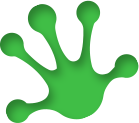
Modal Message